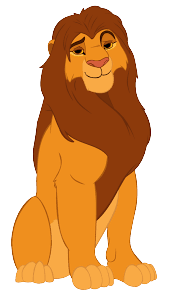Desfragmentando discos no Ubuntu Linux
Há um mito de que sistemas Linux não precisam de desfragmentação. Será verdade?
Nossa pesquisa se resume apenas ao sistema de arquivos ext4 e não desfragmentamos discos, mas diretórios e arquivos.
Para saber qual sistemas de arquivos sua instalação está usando, rode o findmnt ou lsblk
leandro@leandro:~$ findmnt /
TARGET SOURCE FSTYPE OPTIONS
/ /dev/sda6 ext4 rw,relatime,errors=remount-ro
leandro@leandro:~$ lsblk -f
NAME FSTYPE LABEL UUID FSAVAIL FSUSE% MOUNTPOINT
loop0 squashfs 0 100% /snap/compress-video/23
loop1 squashfs 0 100% /snap/bare/5
loop2 squashfs 0 100% /snap/core18/2344
loop3 squashfs 0 100% /snap/core18/2409
loop4 squashfs 0 100% /snap/core20/1518
loop5 squashfs 0 100% /snap/gnome-3-28-1804/161
loop6 squashfs 0 100% /snap/gtk-common-themes/1519
loop7 squashfs 0 100% /snap/gtk-common-themes/1534
loop8 squashfs 0 100% /snap/snapd/15904
loop9 squashfs 0 100% /snap/snapd/16010
loop10 squashfs 0 100% /snap/vlc/3008
sda
├─sda1 vfat 5C52-66F4 480,8M 1% /boot/efi
├─sda2 ext4 mint 104b7e91-c286-429b-a3c2-3387acf555f6
├─sda3 vfat 5C2C-1816
├─sda5 swap e3f23f0f-1bea-483f-96e0-7e130b58d6a9
└─sda6 ext4 0d8fd723-9e58-4ec5-9345-3abe7557af80 30,7G 58% /
sr0
Podemos ver também que estamos usando 58% do espaço em disco disponível. Guarde essa informação porque ela será útil daqui a pouco!
O ext4 tem vários mecanismos para diminuir a fragmentação do sistema de arquivos, porém mesmo assim ele pode ficar fragmentado.
Os sistemas ext2 e ext3 fragmentavam de forma considerável (em relação ao ext4) porque usavam alocação em bloco enquanto o ext4 usa alocação por extent(extensão) que é um conjunto de blocos físicos contíguos, o que melhora o desempenho.
Mesmo assim ainda eram melhores que o NTFS da Microft, pois O NTFS guarda a informação nos blocos de uma forma contígua, o que faz com que vá surgindo pequenos fragmentos (tenta colocar os arquivos próximos um do outro), ou seja, não tenta alocar os blocos de forma inteligente.
Já o Linux dispersa os ficheiros ao longo do disco, deixando uma quantidade de espaço considerável entre eles - o próprio sistema pode reduzir os espaços sem necessidade de recorrer a ferramentas de desfragmentação
Mesmo assim quando a unidade de armazenamento está quase cheia os novos dados gravados irão se fragmentar (acima de 85%), ou seja, quando a unidade ficar com 10% de espaço livre (ou menos) a fragmentação será suficiente para justificar uma desfragmentação.
Além disso, arquivos muitos grandes e que vivem enchendo e esvaziando a unidade de armazenamento, como applicances de máquinas virtuais, provavelmente sofrerão fragmentação considerável.
Ou seja, em ambos os casos, se você tem problemas com fragmentação no Linux, provavelmente precisa de um disco maior.
CHECANDO O NÍVEL DE FRAGMENTAÇÃO DO DISCO
Para checar o nível de fragmentação usaremo o comando e4defrag que no Ubuntu faz parte do pacote e2fsprogs. Para instalar basta fazer:
leandro@leandro:~$ sudo apt install e2fsprogs
Então para saber o nível de fragmentação do sistema rodamos:
leandro@leandro:~$ sudo e4defrag -c /
[sudo] senha para leandro:
e4defrag 1.45.5 (07-Jan-2020)
now/best size/ext
1. /var/log/wtmp 94/1 4 KB
2. /home/leandro/.ssr/logs/log-2022-04-05_22.20.36.txt 14/1 4 KB
3. /var/log/unattended-upgrades/unattended-upgrades-dpkg.log 11/1 4 KB
4. /home/leandro/snap/vlc/common/.cache/mesa_shader_cache/index 21/1 4 KB
5. /home/leandro/.ssr/logs/log-2022-03-12_17.55.44.txt 11/1 4 KBTotal/best extents 445812/436810
Average size per extent 116 KB
Fragmentation score 1
[0-30 no problem: 31-55 a little bit fragmented: 56- needs defrag]
This directory (/) does not need defragmentation.
Done.
Importante mencionar que a opção -c faz o e4defrag verificar a fragmentação do sistema, mas não vai desfragmentar nada.
O primeiro campo a analisar é resultado no campo Fragmentation Score. No nosso caso o valor é 1. De acordo com a seguinte tabela:
0 a 30 => sem problemas
31 a 55 => pequena fragmentação
acima de 55 => sistema de ser desfragmentado
Vemos que não temos problemas de fragmentação, pois somente resultado acima de 56 é necessário realizar desfragmentação.
Mas ao mesmo tempo o relatório mostra uma lista de arquivos que parecem fragmentados. Há cinco arquivos ou diretórios e, na terceira coluna(now/best) uma contagem de fragmentos usados e de fragmentos ideais.
Veja que há duas entradas que estão dentro do diretório /var/log e outras duas dentro da pasta de usuário(/home/leandro). Devemos fazer alguma coisa?
A resposta é: não devemos, mas podemos!
É que o valor de Fragmentation Score nos informa um valor indicando que não há necessidade de desfragmentar nada, mas o comando e4defrag permite desfragmentar arquivos e diretórios individualmente. Para desfragmentar, basta rodar o comando somente com o nome do arquivo ou diretório (sem o parâmetro -c).
leandro@leandro:~$ sudo e4defrag /var/log/wtmp
[sudo] senha para leandro:
e4defrag 1.45.5 (07-Jan-2020)
ext4 defragmentation for /var/log/wtmp[1/1]/var/log/wtmp: 100% [ OK ]
Success: [1/1]
leandro@leandro:~$ sudo e4defrag /var/log/unattended-upgrades/unattended-upgrades-dpkg.log
e4defrag 1.45.5 (07-Jan-2020)
ext4 defragmentation for /var/log/unattended-upgrades/unattended-upgrades-dpkg.log[1/1]/var/log/unattended-upgrades/unattended-upgrades-dpkg.log: 100% [ OK ]
Success: [1/1]
Se eu quisesse desfragmentar o diretório raiz(/), poderia rodar
sudo e4defrag /
Importante mencionar que o e4defrag não funciona na partição de SWAP e que se pode usar o e4defrag como usuário normal, mas nesse caso só vai verificar e corrigir arquivos pertencentes ao usuário.
E também que unidades SSD não devem ser desfragmentadas pois pode diminuir sua vida útil.
E, por último, há uma outra forma de desfragmentar o disco : copiar todos os arquivos para outro disco, apagar os arquivos originais e copiá-los de volta. O sistema vai alocar os arquivos de forma eficiente à medida em que os copia para o disco.